< Autres scénarios de collaboration
Microsoft 365 déverrouille les méthodes de travail modernes. Peu importe si vous travaillez à domicile ou s’il y a une urgence pendant votre absence, vous pouvez avoir la tranquillité d’esprit que vous avez les outils pour vous aider à vous adapter où que vous soyez. Que vous utilisiez un ordinateur portable ou votre appareil mobile, vous pouvez facilement participer à des réunions en ligne, partager des fichiers Office, co-créer en temps réel et être productif où que vous soyez.
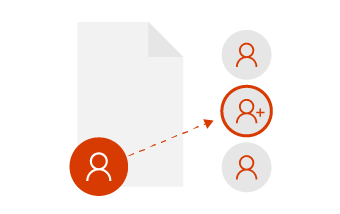
Collaborer avec des collègues de votre choix
Si vous souhaitez vous faire aider pour modifier des fichiers, vous pouvez aisément partager ceux-ci avec des collègues de confiance susceptibles d’apporter un regard nouveau. Lorsque vous collaborez de cette manière, seules les personnes que vous avez choisies peuvent accéder aux fichiers partagés et les modifier. Lorsque vous estimez que vos fichiers sont prêts, vous pouvez partager les fichiers avec votre équipe.
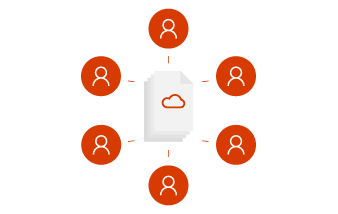
Collaborer en équipe
La collaboration en équipe signifie avoir le moins de friction possible. Vous souhaitez créer des idées en toute transparence, organiser des fichiers, participer à des réunions et collaborer avec d’autres personnes. Avec Microsoft Teams, tout le monde peut travailler ensemble comme un seul. Peu importe si quelqu’un travaille à distance ou dans un fuseau horaire différent, vous allez le faire.
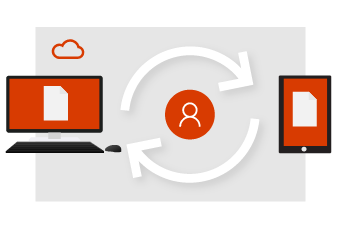
Démarrer dans le cloud
OneDrive constitue une base à partir de laquelle vous pouvez travailler sur vos fichiers, les partager et les modifier en collaboration avec d’autres personnes de votre choix. Oubliez les échanges interminables de pièces jointes, les jongleries entre les versions de fichiers et les restrictions relatives aux appareils que vous pouvez utilisez.
-
Enregistrez votre fichier sur OneDrive, puis accédez-y à votre guise, en tout lieu, via un navigateur ou une application de bureau.
-
Partagez un fichier stocké sur votre OneDrive avec des personnes spécifiques, ou utilisez un lien.
-
Vous pouvez garder l'esprit tranquille, sachant que vos fichiers sont en lieu sûr.
-
Accédez toujours à la version la plus récente.
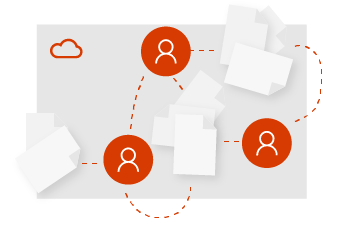
Démarrer en tant qu’équipe
À domicile, au bureau ou dans le monde entier, rester dans la boucle commence par Microsoft Teams. Une équipe peut être aussi formelle ou flexible que vous le souhaitez. Créez une équipe pour tous ceux qui partagent le même responsable, ou créez une équipe pour un projet spécial. Avec Microsoft Teams, vous disposez d’un emplacement central dans le cloud pour stocker des fichiers, communiquer et collaborer.
-
Tous vos fichiers d’équipe, conversations, et bien plus encore, au même endroit.
-
Planifiez et participez en toute confiance à des réunions en ligne avec tout le monde.
-
Travaillez en toute sécurité où que vous soyez avec les applications mobiles Office et Microsoft Teams.
-
Restez synchronisé et ne vous inquiétez jamais des fichiers obsolètes ou de plusieurs versions.
Démarrage rapide de Microsoft Teams | Démarrage rapide de SharePoint Online
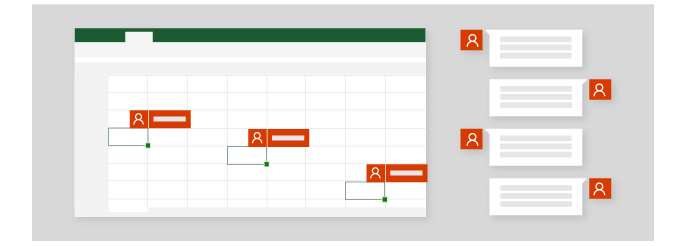
Co-édition en temps réel
Le temps est révolu où un fichier ne pouvait être édité que par seule personne à la fois. Si vous avez besoin d’aide pour élaborer une présentation, vous pouvez inviter des collègues de confiance à vous aider à la mettre en forme. Cela signifie que, lorsque vous travaillez sur un fichier, ils le peuvent également au même moment. Vous verrez leurs modifications et ils verront les vôtres au fur et à mesure que vous les aurez effectuées ! Il s’agit de la co-création avec Microsoft 365.
-
Utilisez @mentions dans les commentaires pour attirer l’attention d’une personne.
-
Modifiez sur différents appareils et voyez qui se trouve dans votre fichier.
-
Consultez les modifications apportées par d’autres personnes et voyez ce qui s’est passé pendant votre absence.
Tout en temps réel
Votre équipe ayant été invitée à présenter à une conférence, la planification commence immédiatement dans Microsoft Teams. Exprimez vos idées librement et naturellement dans le cadre d’une conversation avec votre équipe. Créez le PowerPoint directement dans Teams où tout le monde peut facilement y accéder, ajouter son contenu et modifier les diapositives ensemble en même temps.
-
Donnez libre cours à vos idées en temps réel dans le cadre d’un flux de travail basé sur la conversation.
-
Utilisez @mentions dans les commentaires pour attirer l’attention d’une personne.
-
Collaborez simultanément avec des collègues dans le même fichier.
-
Utilisez en toute fluidité des outils de productivité parfaitement intégrés entre eux.
Collaborer sur des fichiers dans Microsoft Teams | Comment utiliser le Bureau à distance
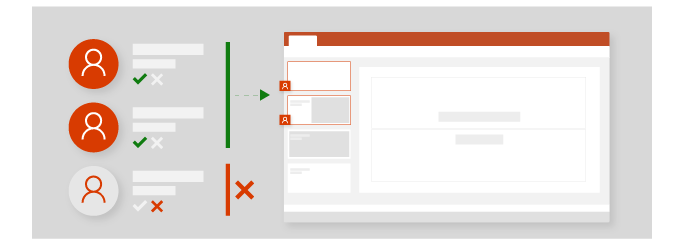
Partager à volonté
Si vous avez collaboré avec d’autres personnes sur une proposition, vous pouvez cesser de partager le fichier à tout moment. Cela signifie que vous décidez qui peut afficher et modifier vos fichiers sur OneDrive. Lorsque vous estimez que le fichier est prêt pour un partage avec une équipe élargie, vous pouvez facilement le charger sur Microsoft Teams ou sur un site d’équipe.
-
Gérez les personnes avec lesquelles vous partagez vos fichiers.
-
Partagez un fichier OneDrive avec les membres de votre équipe pour qu’ils y aient tous accès.
-
Utilisez Microsoft Teams pour vous rencontrer en ligne, puis partagez l’écran et présentez votre travail.
Participer à une réunion Teams | Arrêter le partage de OneDrive | Collaborer sur des fichiers dans Microsoft Teams| Copier des fichiers dans SharePoint
Partager et présenter avec Microsoft Teams
Vous pouvez toujours ajouter d’autres personnes à vos Microsoft Teams, telles que des réviseurs pour donner une approbation finale et des commentaires. Maintenant que vous avez travaillé avec votre équipe et que vous avez terminé votre présentation, il est temps de vous préparer pour la grande conférence. À l’aide du calendrier dans Microsoft Teams, vous pouvez planifier une réunion en ligne et partager facilement le lien avec d’autres personnes. De cette façon, vous pouvez présenter à la conférence et également présenter en ligne pour les participants qui ne peuvent pas le faire en personne.
-
Invitez d’autres personnes à rejoindre votre équipe afin d’apporter leur contribution ou de formuler des commentaires.
-
Partagez des fichiers avec des participants extérieurs à votre équipe.
-
Utilisez Microsoft Teams pour vous rencontrer en ligne, puis partagez l’écran et présentez votre travail.
Participer à une réunion Teams | Partager des fichiers SharePoint











